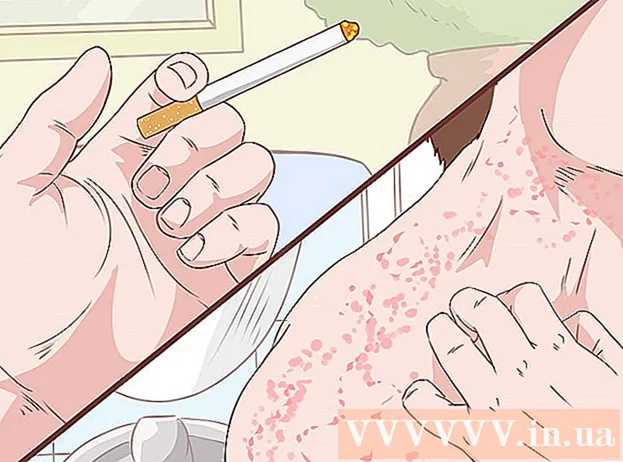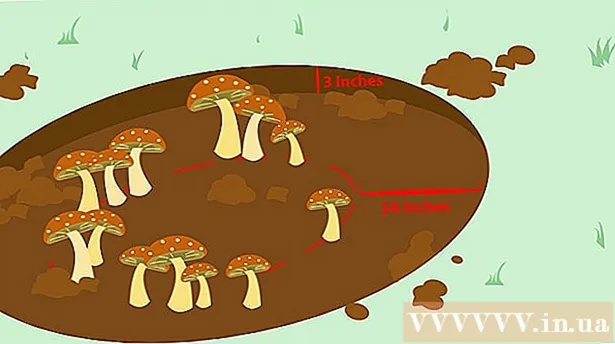Аўтар:
Lewis Jackson
Дата Стварэння:
9 Травень 2021
Дата Абнаўлення:
1 Ліпень 2024

Задаволены
Гэты wikiHow вучыць, як наогул запускаць кампутар (які таксама называюць ПК) як у звычайным, так і ў "бяспечным" рэжыме. Бяспечны рэжым загружае на ваш кампутар толькі праграмы па змаўчанні, не запускае праграмы пры ўваходзе ў сістэму і зніжае якасць адлюстравання вашага кампутара.
Крокі
Спосаб 1 з 4: Уключыце кампутар у звычайным рэжыме
. Кнопка харчавання мае кругавы значок з лініяй, якая праходзіць уверсе. Размяшчэнне кнопкі харчавання звычайна адрозніваецца ад кампутара да кампутара, але звычайна яно знаходзіцца ў адным з наступных месцаў:
- З ноўтбукам - Размешчаны злева, справа або перад корпусам камеры. Часам кнопка харчавання таксама распрацавана аналагічна клавішы ўверсе клавіятуры альбо як кнопка, размешчаная ў вобласці над / пад клавіятурай.
- З настольнымі кампутарамі - У пярэдняй або задняй частцы працэсара гэта апаратнае абсталяванне ў форме скрынкі, якое падлучана да манітора кампутара. Некаторыя настольныя кампутары iMac маюць кнопку харчавання, размешчаную за экранам або клавіятурай.

. Каб уключыць кампутар, вам не трэба ўтрымліваць кнопку ўключэння. Звычайна кампутар пачынае выдаваць гук унутранага вентылятара радыятара разам з гукам кручэння прывада; Праз некалькі секунд экран засвеціцца і адлюструецца экран загрузкі альбо ўваходу ў залежнасць ад таго, камп'ютэр выключаны альбо спячы.- З ноўтбукам вам трэба адкрыць экран ад корпуса, каб уключыць экран.
- Калі працоўны стол не ўключаецца, паспрабуйце націснуць кнопку харчавання манітора. Магчыма, кампутар уключаны, але экран не.
Спосаб 2 з 4: Уключыце кампутар у бяспечным рэжыме (Windows 8 і 10)
. Кнопка харчавання мае кругавы значок з лініяй, якая праходзіць уверсе. Каб загрузіць бяспечны рэжым на кампутары з Windows 8 або 10, спачатку трэба запусціць кампутар у звычайным рэжыме.
- Пры неабходнасці вы можаце падключыць шнур харчавання або зарадная прылада кампутара да крыніцы харчавання, перш чым працягваць.

. Кнопка харчавання мае кругавы значок з лініяй, якая праходзіць уверсе ў правым ніжнім куце экрана.
. Кампутар запусціцца.
- Калі камп'ютэр толькі спіць, утрымлівайце кнопку харчавання, пакуль кампутар не выключаецца, і націсніце яшчэ раз, каб уключыць кампутар.
. Ваш Mac пачне загружацца.
- Калі кампутар спіць, спачатку націсніце і ўтрымлівайце кнопку харчавання, пакуль камп'ютэр не выключыцца, а потым зноў націсніце кнопку харчавання, каб запусціць кампутар Mac.

Утрымлівайце клавішу ⇧ Зрух. Вы павінны зрабіць гэта, як толькі ваш Mac запусціцца.
Адпусціце ключ ⇧ Зрух пры з'яўленні лагатыпа Apple. Пад гэтым шэрым значком будзе знаходзіцца панэль прагрэсу пад ім. Пасля таго, як панэль запоўніцца, вы зможаце ўвайсці ў свой Mac і атрымаць доступ да сістэмы ў бяспечным рэжыме. рэклама
Парада
- На Mac і PC вам трэба будзе ўвесці пароль для ўваходу ў свой уліковы запіс пасля таго, як кампутар скончыць загрузку.
- Вы можаце выйсці з бяспечнага рэжыму, перазагрузіўшы кампутар. Гэты метад працуе як для ПК, так і для Mac.
Папярэджанне
- Вы заўсёды павінны пракансультавацца з уладальнікам камп'ютэра, перш чым карыстацца іх кампутарам і пераходзіць у бяспечны рэжым.